今回は、128GB程度の少ない容量のパソコンで3TBまで大量のファイルを快適に使う方法について記載します。
私が実践している方法です。
ほとんど操作はありません。Dropboxをインストールするだけです。Dropboxのスマートシンク機能を使います。
私の場合、約700GBのデータを扱っていますが、実際にしようしているファイル容量は、OSも含めて100GB程度です。
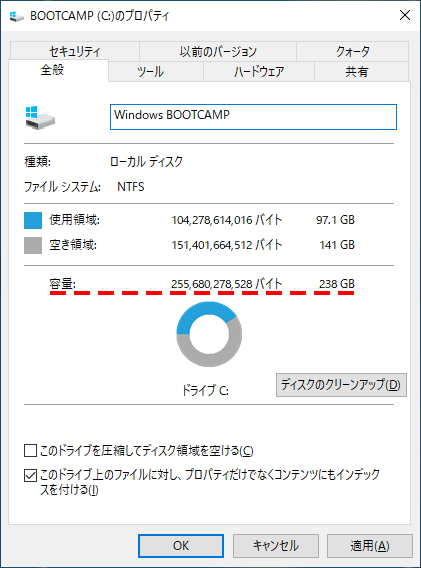
左がパソコン上にあるファイル。右がインターネット上にあるファイルです。インターネット上にあってもダブルクリックするだけで、瞬時に開くことができます。
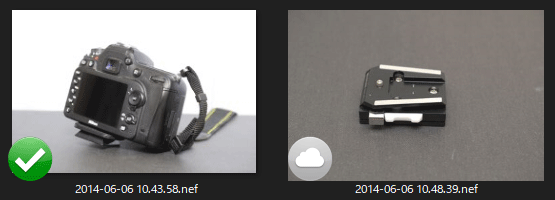
インターネット上にあるデータを開くときの速度は、インターネット環境に依存します。
そのため頻繁に開くフォルダーはローカルとして設定すると便利です。
私は、写真の編集をよくするため、写真の入っているフォルダーをローカルにしています。

容量節約のため、頻繁に開かないフォルダーはオンラインのみに設定しています。

操作方法
この操作のあと、パソコン上にあるフォルダー・ファイルをDropbox上に移動し、オンライン設定することで、2TBあるデータもほとんど容量を消費せずに扱えるようになります。
この操作の素晴らしい所は、インストールしたパソコン全てに同様の恩恵があることです。
はじめてDropboxを利用する方:ユーザ登録
『Dropbox』にアクセスして姓・名・メールアドレス・パスワードを入力します。
「Dropbox 利用規約に同意します」にチェックを入れて「登録する」をクリックします。
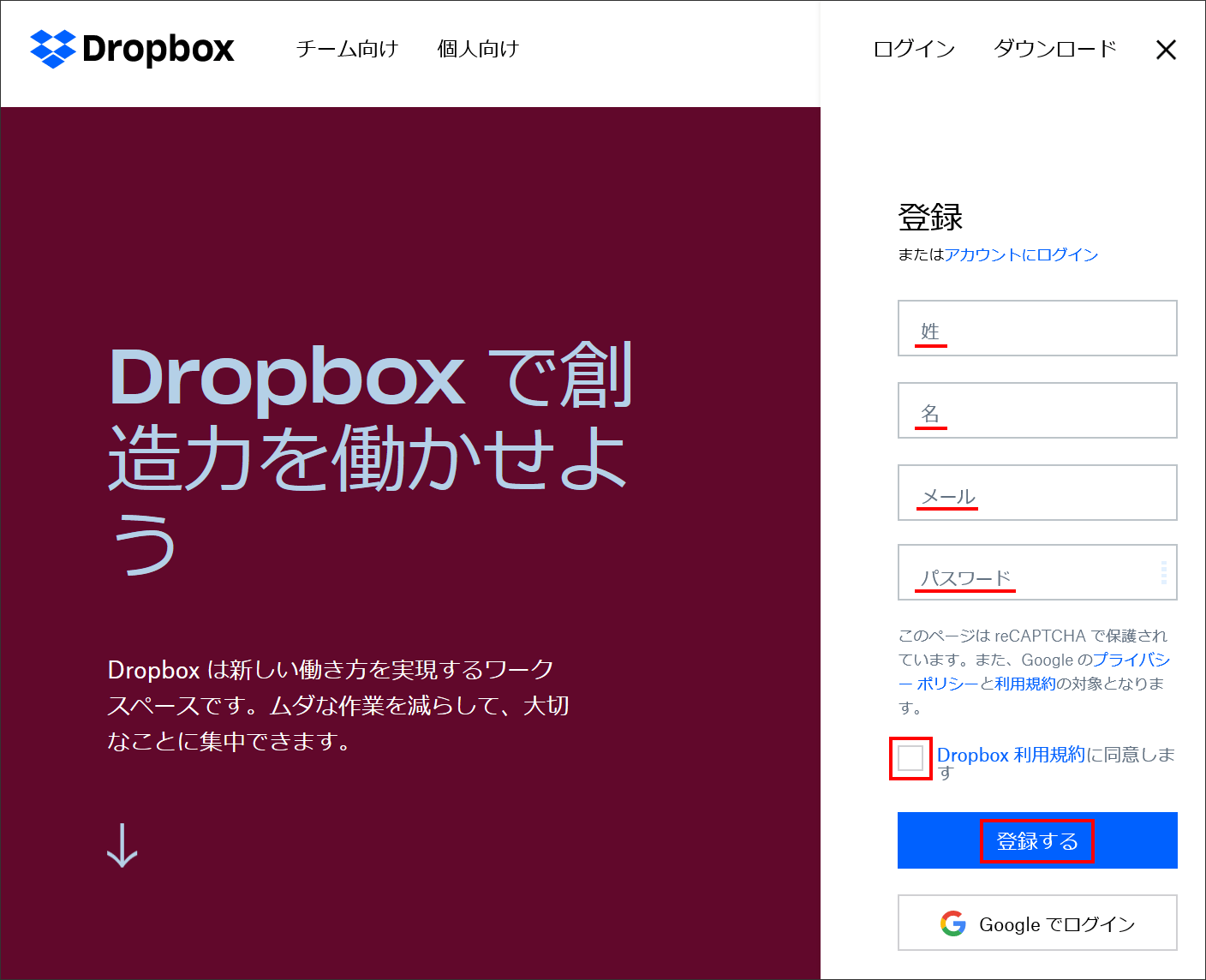
次に進みます。
Dropboxをインストール
『インストール - Dropbox』でDropboxをインストールします。
「Dropboxをダウンロード」をクリックして実行します。
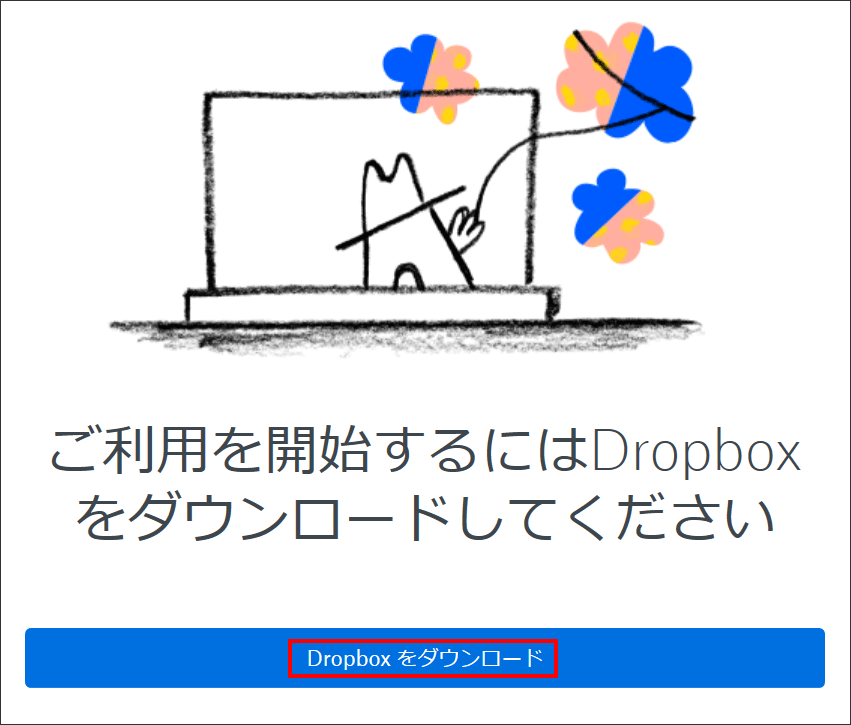
「自分のDorpboxを開く」をクリックします。
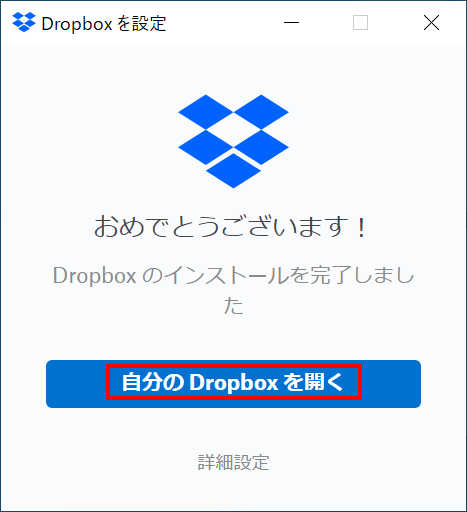
「スタートガイド」をクリックします。
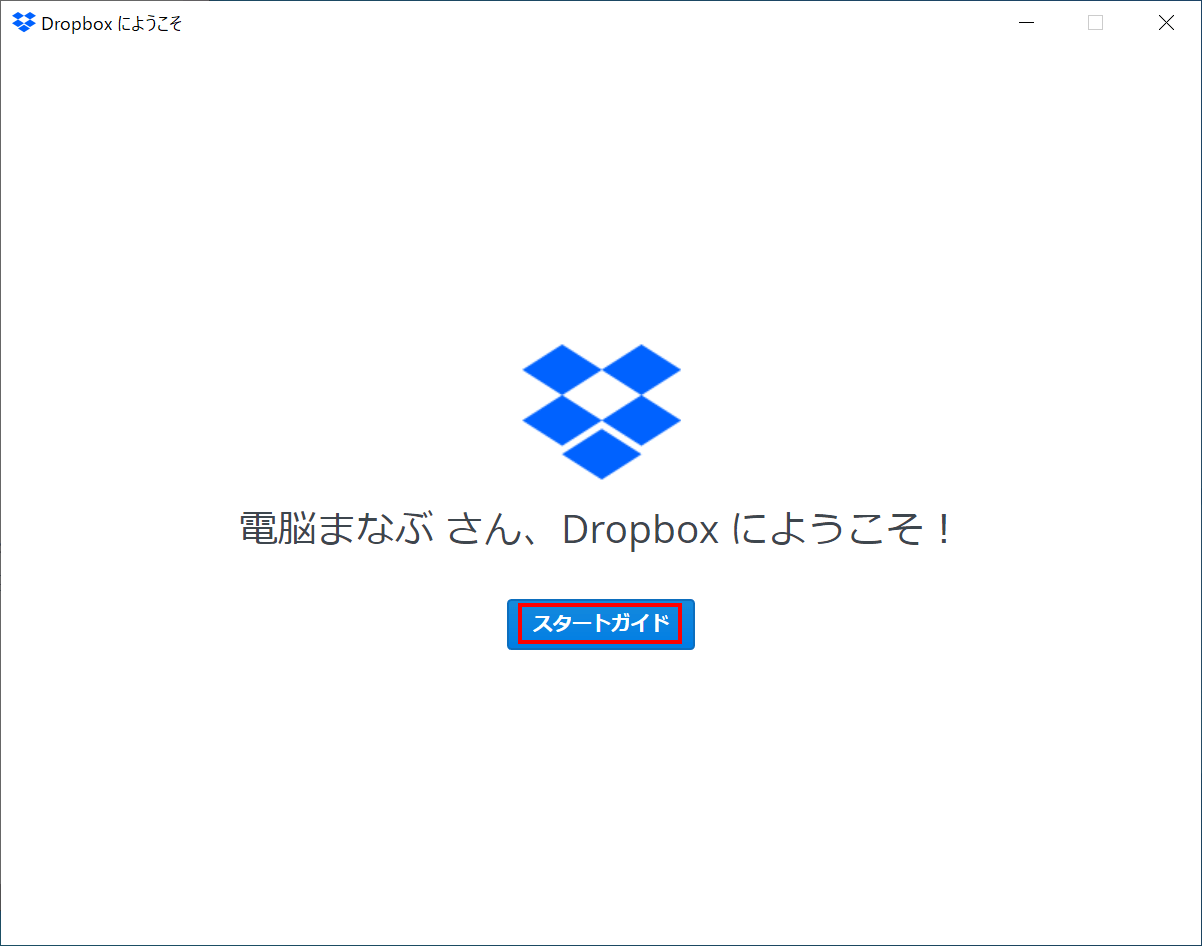
「次へ」をクリックします。
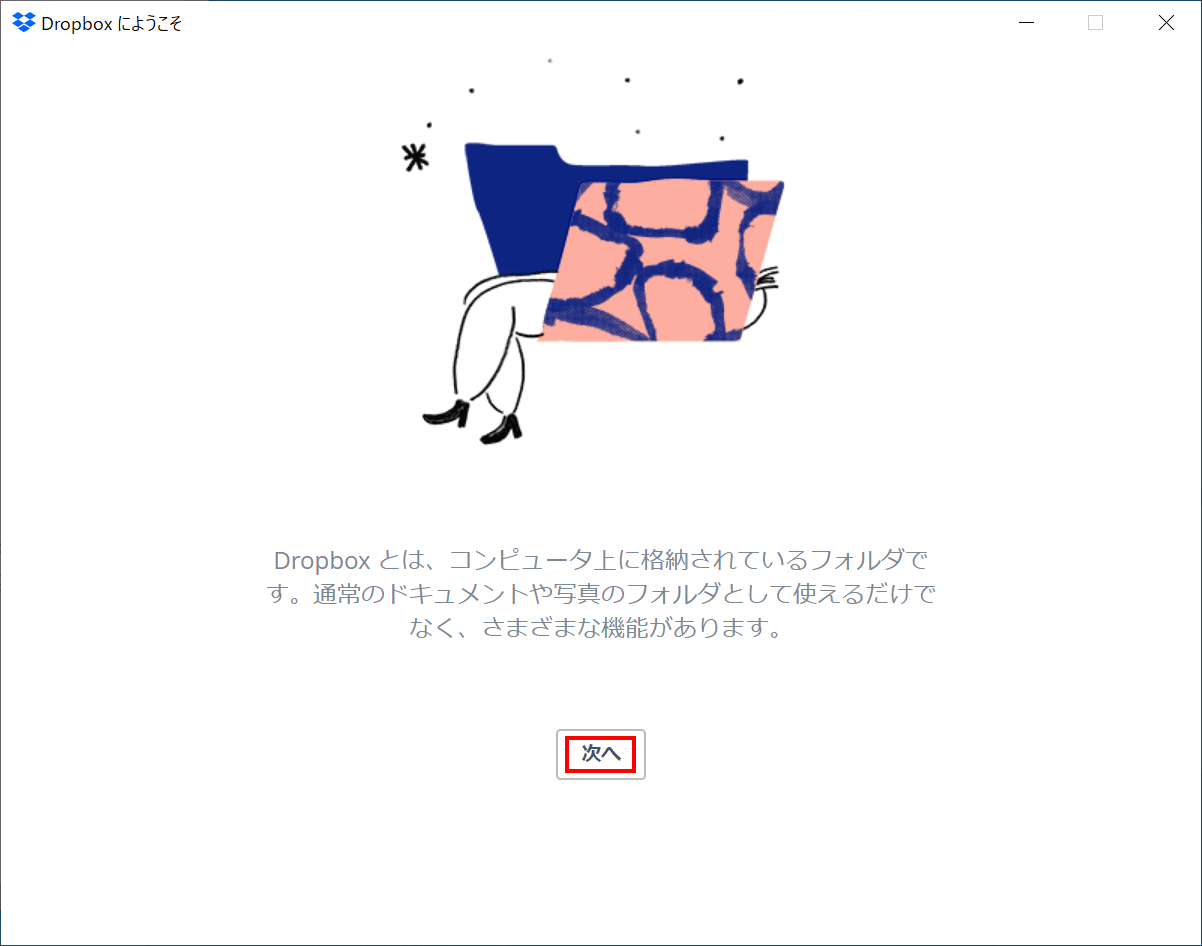
「次へ」をクリックします。
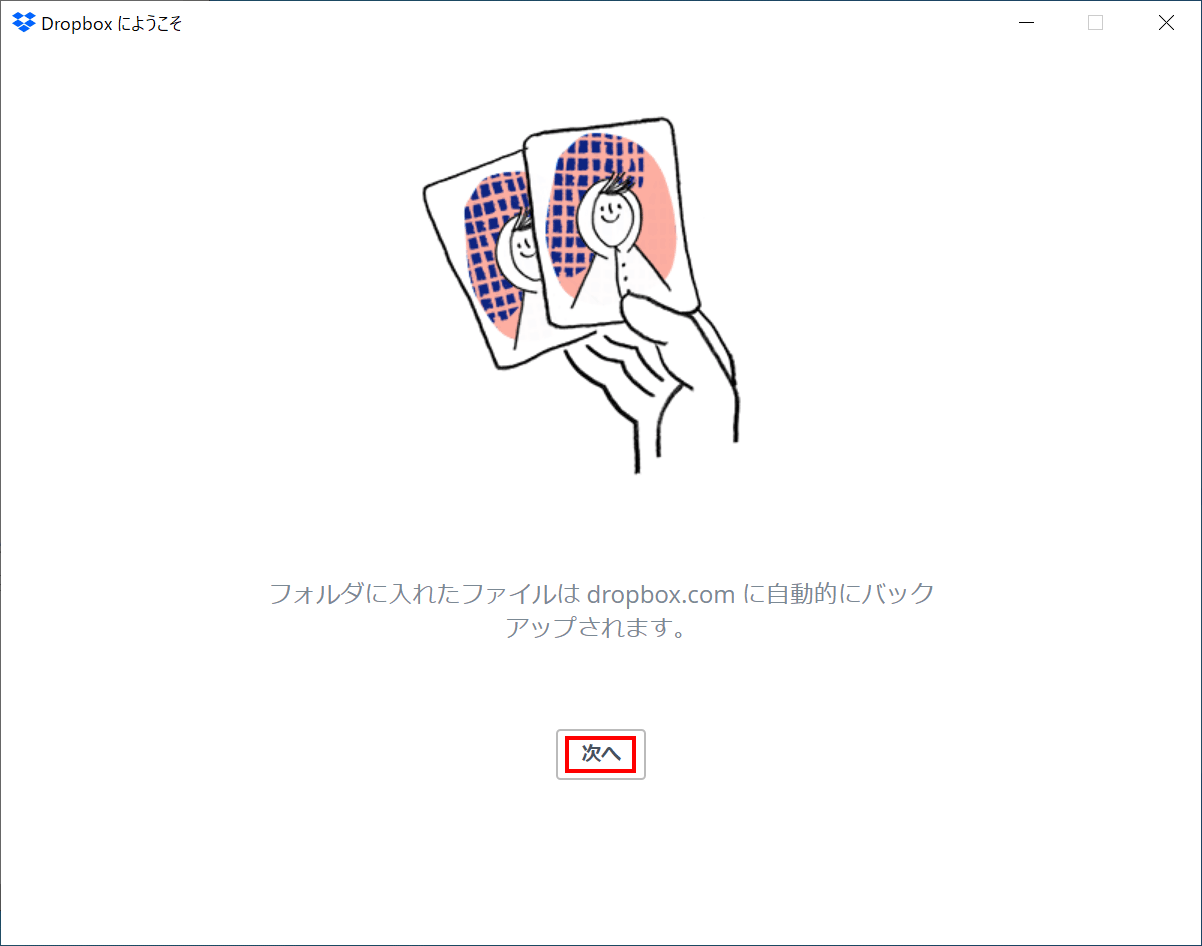
「次へ」をクリックします。
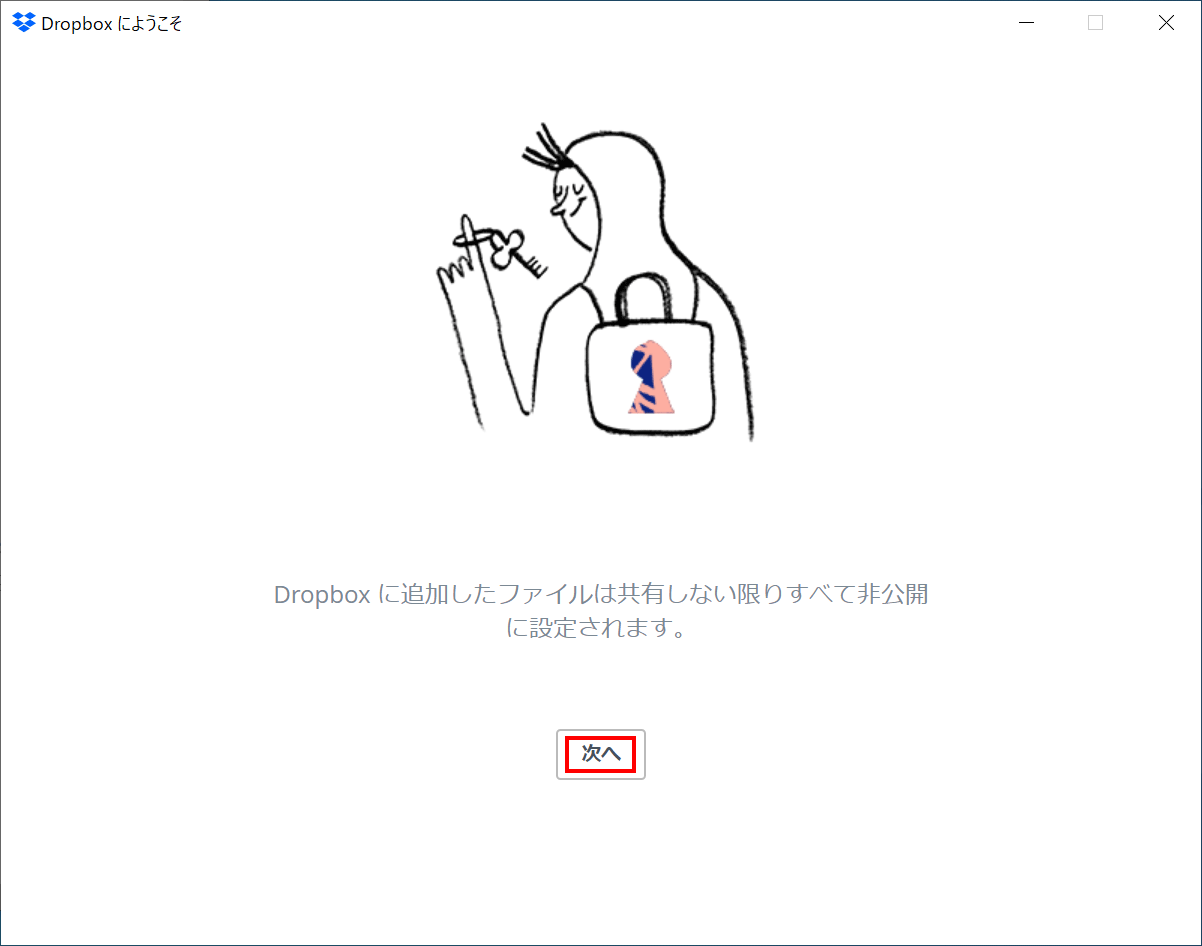
「続行」をクリックします。
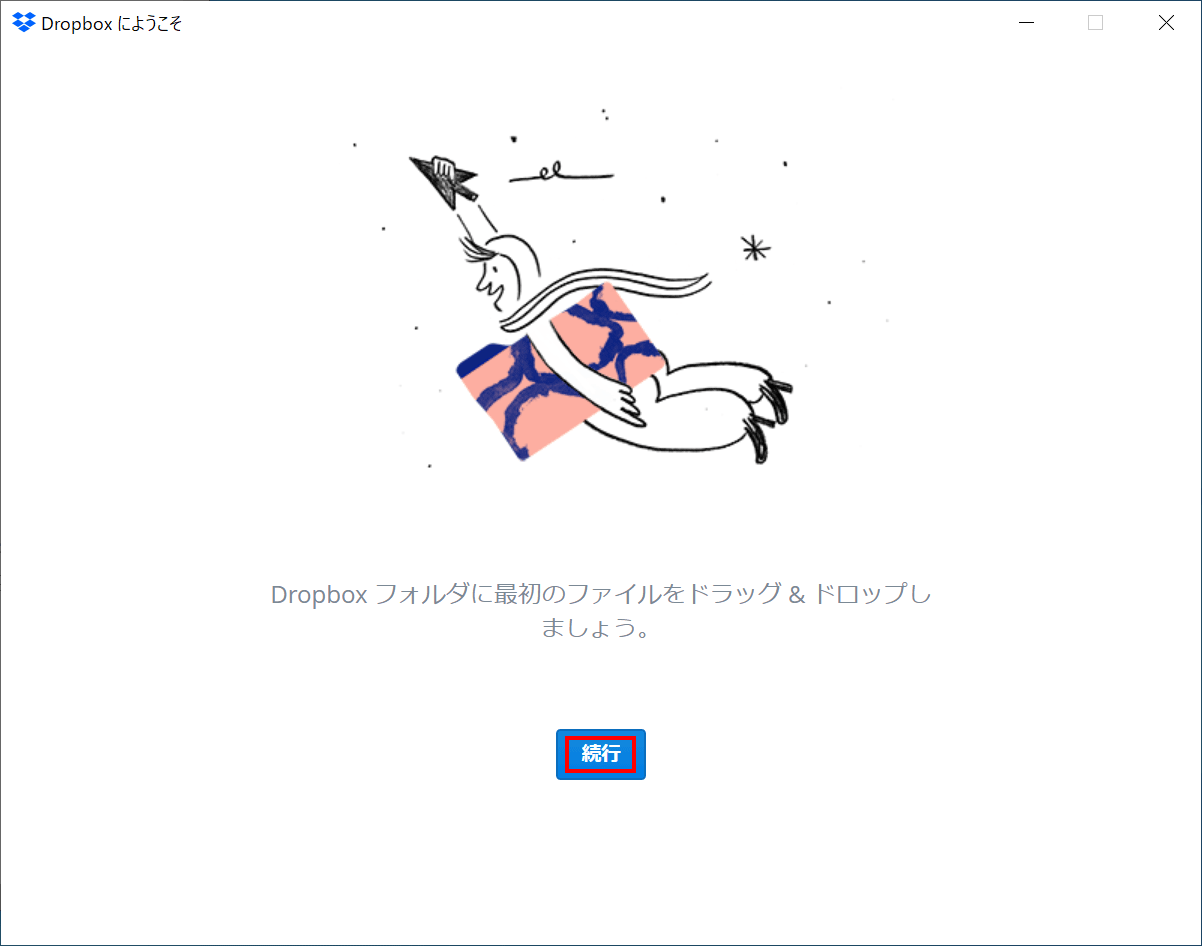
「Plusで容量を節約」をクリックします。
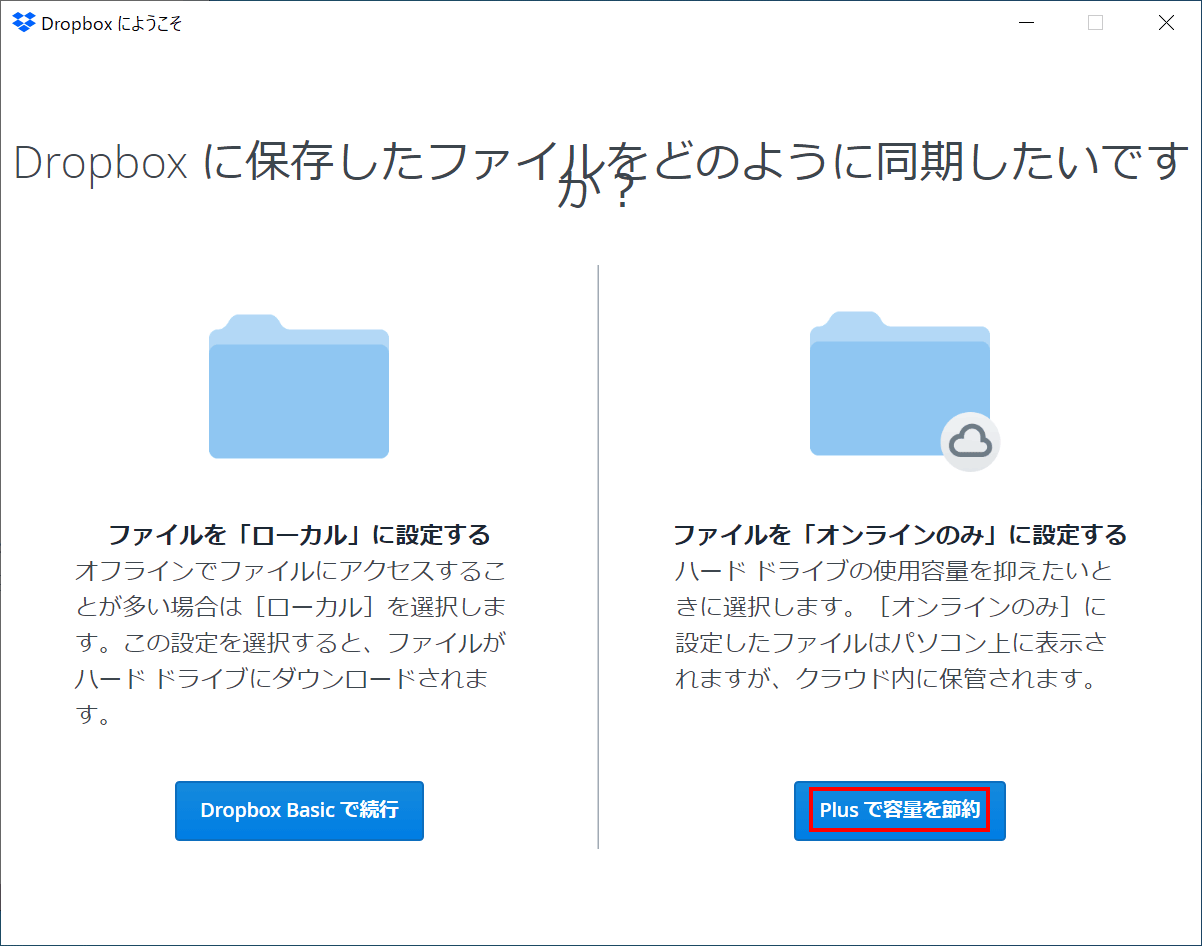
必要事項を入力して終了です。
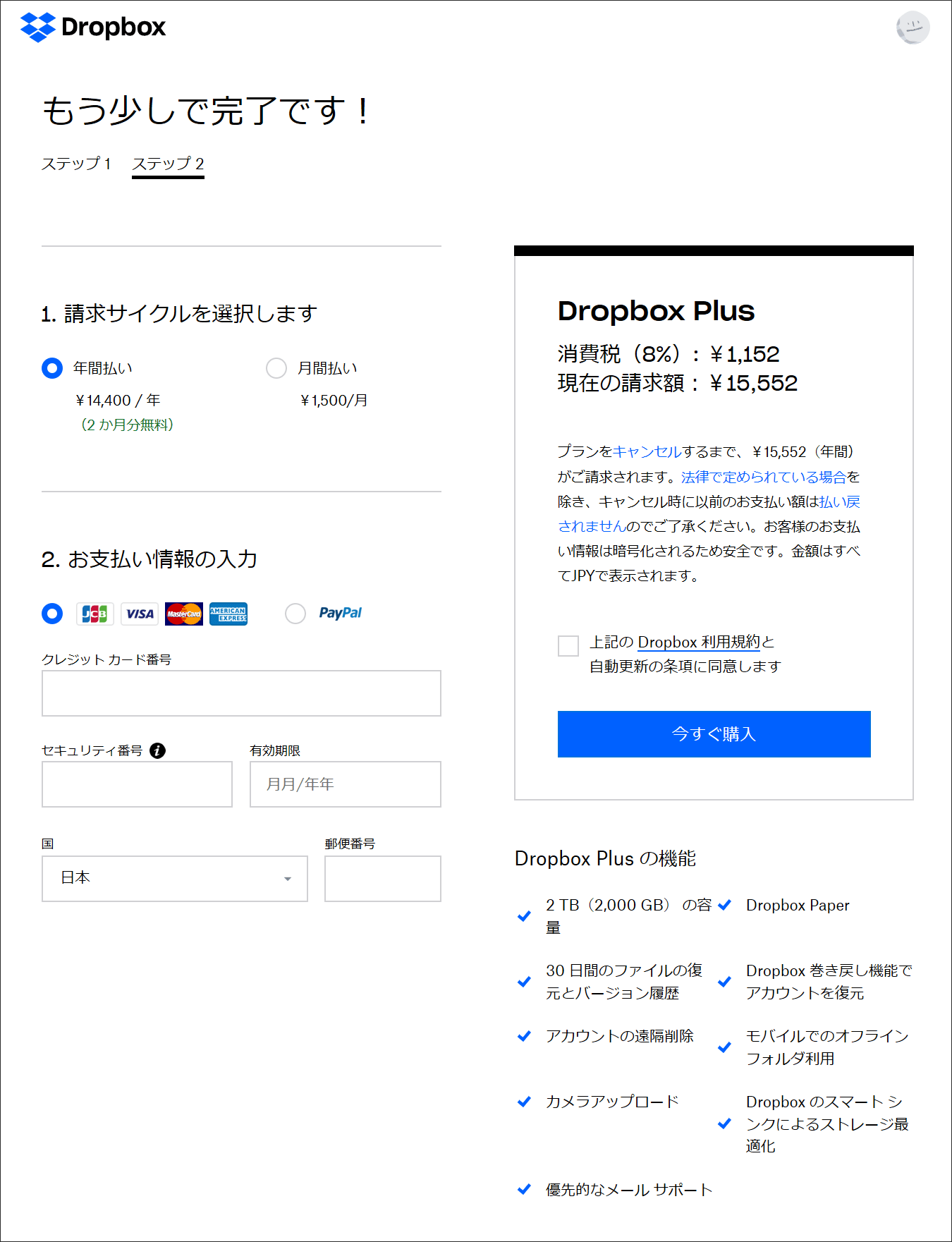
あとは、「オンラインのみ(推奨)」であることを確認し、「続行」を押します。
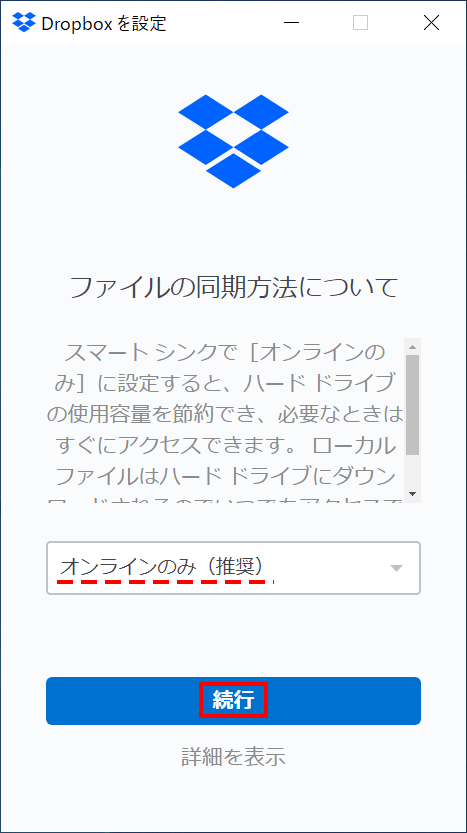
大量のファイルが存在するような場合には、終了するまで放置する必要があります。完全に同期が終わるまで、そのままにしてください。
快適に利用するコツ
普段は、オンラインで大丈夫です。
撮影した写真を高速で次々と開きたい場合があります。
そんな場合は、フォルダーを右クリックしてローカルに設定することで可能です。
撮影した写真は、素早く編集したいのでローカルにしています。

昔は大容量のSSDが必要だった
沢山の写真ファイルを扱うために大容量のSSDを購入していました。一番多い時でSSD 2TBです。
私は、パソコンを快適に使いたいので超高速なSSDを活用しています。
具体的には、Samsung SSD 970 EVO、MacのSSDクラスのものを使っています。
しかし、Samsung SSD 970 EVOの2TBは5万円。Macの2TBは、10,8000円もします。高価すぎます。
※これでも、かなりお安くなりました。
そこでDropboxを活用することで、月々の費用は発生しますが、トータル的に安価に解決します。
ヘビーユーザーでも256GBで快適に使える
私は、ヘビーユーザーのためSSDに関して256GB㎇は必要です。ライトユーザーなら128GBでも大丈夫だと思います。
SSDは快適に使うために、通常半分以上。最低でも3割以上の空き容量が必要です。私の今使っている環境は、容量256GBのSSDです。実際に使用している領域は100G程度です。
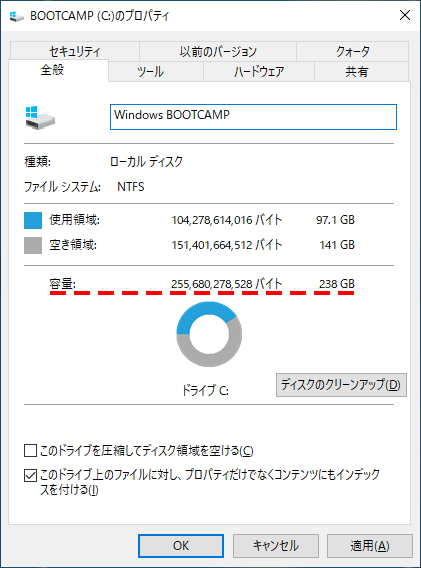
対応OS
OS依存なく対応できます。
- Windows
- Mac
実現方法
DropboxとMicrosoftのOne Driveが有名です。
私は実績のあるDropboxを使っています。有料のDropbox Plusのスマート シンク機能を使って実現します。
もともとは、Dropbox Professional限定の機能でしたが、2019年8月からDropbox Plusでも対応しました。
年間利用の場合
- Dropbox Plusは、月々1,200円
- Dropbox Professionalは、月々2,000円
月利用の場合
- Dropbox Plusは、月々1,400円
- Dropbox Professionalは、月々2,400円
もっとお得に使うには3年版
長い間使う時は、『Dropbox Plus(ドロップボックス プラス)|ソースネクスト』がおすすめです。3年間で34,800円です。月々966円。1日あたり32円で利用できるのでお勧めです。
3年版は、私も利用しています。
Dropbox Plusを使うメリット
私が有料サービスを利用する理由は、以下のメリットがあるためです。
- スマート シンクが利用できる
- 一生分のデータを管理できる2TB
- 全ての端末とリアルタイムに同期がとれる
- 削除をしても30日間なら取り戻せる
スマート シンクとは
スマート シンクは、ハード ドライブの容量を節約できる Dropbox の機能です。
Dropbox に保存されているすべてのファイルとフォルダにパソコンからアクセスできるうえ、ハード ドライブの容量をほとんど消費しません。
スマート シンクは Dropbox Plus・Dropbox Professionalで利用できます。
必要に応じて個別のファイルやフォルダをオンラインのみで利用するとか、パソコンでローカルに保存されるのかを選択します。
スマート シンク機能を使うと、パソコンファイルはオンラインのみに保存したり、ローカルに保存したり、それらのファイルが混在しているフォルダで利用できます。
Dropboxで一生分のデータを管理できる
2TBだと一生分のデータが足りたいと思うことでしょう。Dropboxのデータ保存容量は年々増えています。例えば2019年8月には1TBから2TBに増量しています。今後とも増え続けることでしょう。Professionalなら3TBまで可能です。
よって、業務で動画を扱わない限りはDropboxだけで大丈夫です。
全ての端末とリアルタイムに同期がとれる
ドロップボックスの一番すごいところは、この機能です。例えばiPhoneiで写真を撮影すると瞬時にDropboxで同期したすべての端末からも閲覧できるようになります。
Dropboxを利用していれば、万が一パソコンやスマートフォンが壊れても失うデーターはほとんどありません。
メジャーなOSにすべて対応しています。
- Windows
- Mac
- iPhone
- iPad
- Android
削除をしても30日間なら取り戻せる
間違って削除しても30日間なら復元できます。履歴管理をしているため、誤って上書きしても30日間なら好きなタイミングのファイルに戻すことができます。Professionalなら180日間(半年間)可能です。
アイコンの形で状況がわかる
ローカルにあるフォルダーやファイルは、チェックマークです。インターネット上にあるデーターは、クラウドのマークです。

ローカルとクラウドが混在しているフォルダーは、以下のとおりです。
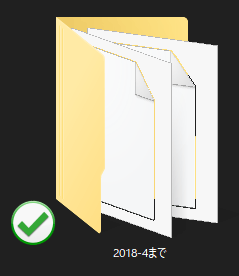
まとめ:有料サービスだが結果的に安価で済む
Dropboxのスマートシンクはいかがでしょうか。
とても便利なサービスなので、ぜひご利用ください。
関連URL
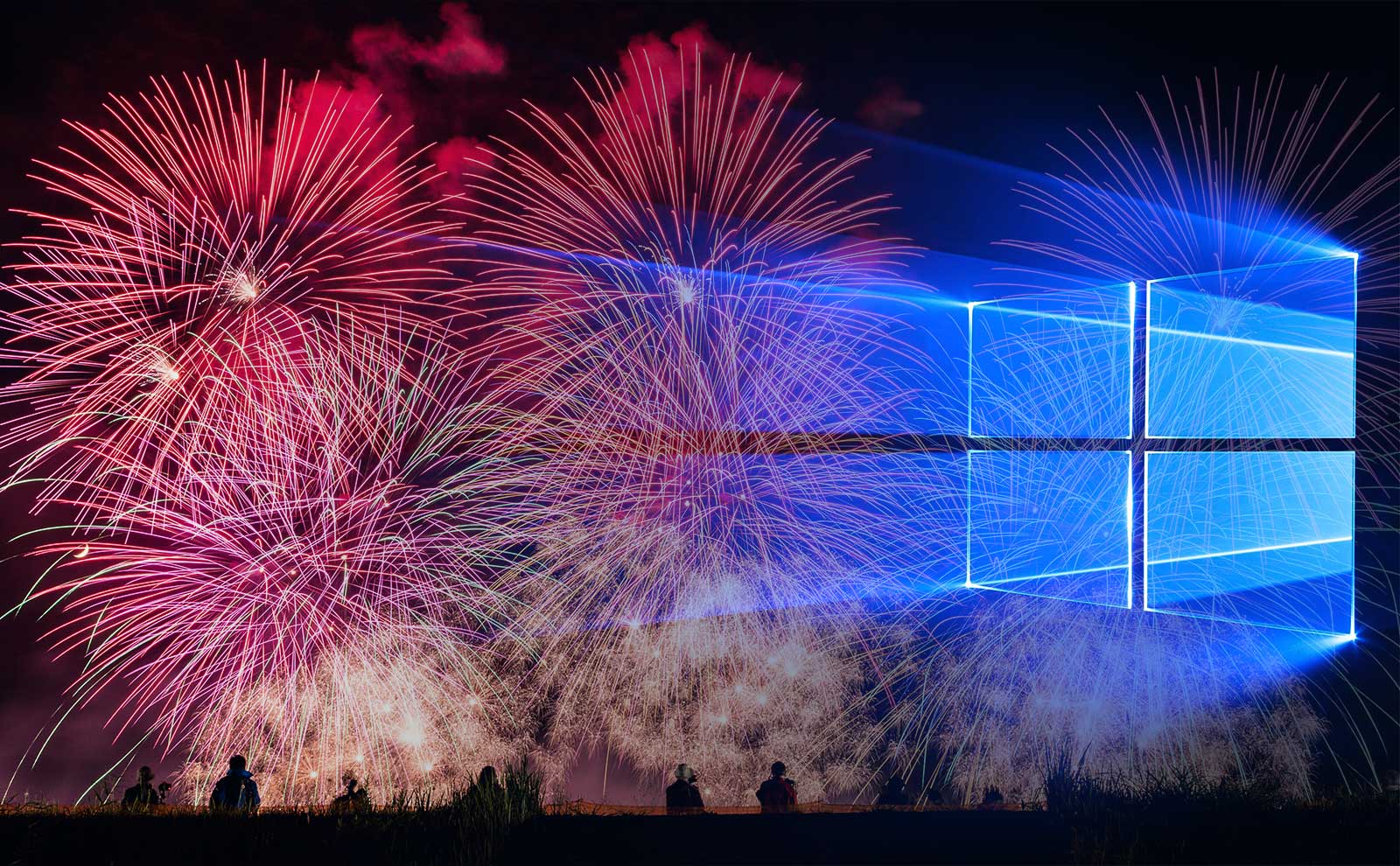

マイクロソフト認定トレーナー。専業ブロガーになり1年経過(別名:ひきごもり)。ブロガーなのに誤字脱字王。滑舌が悪いのにYouTuber。『自己紹介』
